1、鼠标右键点击开始菜单;
2、在展开的界面中,选择“Windows PowerShell(管理员)”;

3、在新打开的界面里面输入 [get-appxpackage *hp*](不包括外面的方括号),然后回车(Enter);(打开之后界面是这样的)

4、查看信息,找到下面这个应用:Name:AD2F1837.HPPrinterControl(点前面的AD2F1837可能会不同)...PackageFullName: ......大概内容都在截图里面了,最重要的是 PackageFullName 这个参数,用鼠标左键按住拖动以选中对应的PackageFullName ,选中后按回车(Enter)键可以复制选中部分(我们需要的是冒号[:]后面的部分)。

5、在下面部分输入 remove-appxpackage [此处将刚刚复制的内容张贴进来] 然后回车;(点击鼠标右键,可以直接粘贴)

6、出现这样的界面提示则说明已经开始卸载了

7、卸载完成后界面提示是这样的
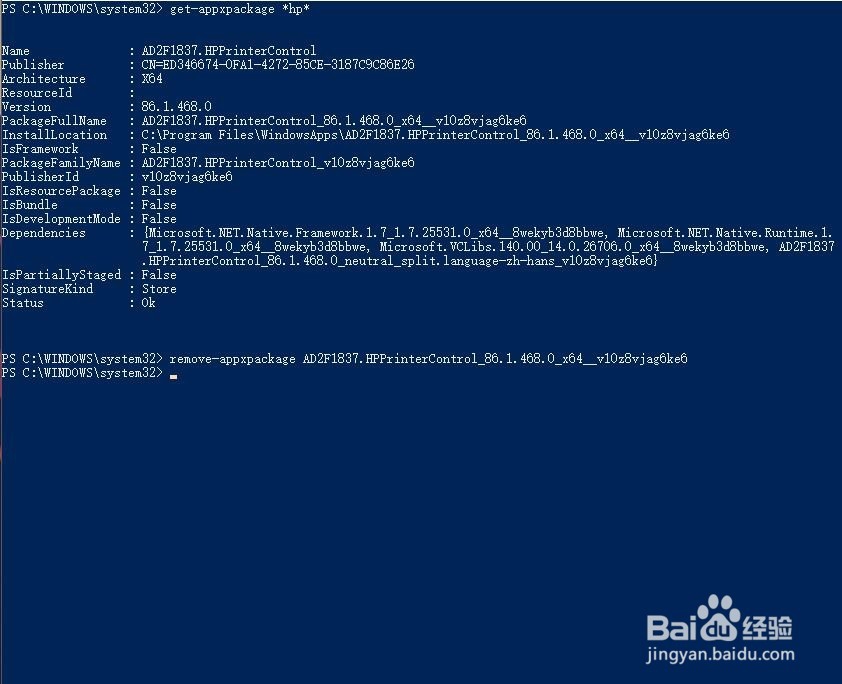
8、我们可以在输入一开始的那个命令 再检查一次,如果查找为空,则说明已经成功卸载;(上下键可以直接切换已经输入过的命令,无需重新输入)
